リリース12
E05659-01
目次
前へ
次へ
| Oracle XML Publisher管理および開発者ガイド リリース12 E05659-01 | 目次 | 前へ | 次へ |
この章では、次のトピックを説明します。
テンプレート・マネージャは、テンプレートおよびデータ定義用の管理ツールです。
テンプレート・マネージャを使用すると、次の処理を実行できます。
テンプレートを登録、表示および更新できます。
テンプレートにマージされるデータ・ソースのデータ定義を保守できます。
PDFフォームの各フィールドとXML要素の間のマッピングを作成および保守できます。
翻訳用に、XLIFFファイルへのエクスポートおよびXLIFFファイルのアップロードができます。
サンプル・データを使用してテンプレートをプレビューできます。
テンプレート・マネージャでテンプレートを登録する手順は、次のとおりです。
テンプレート・マネージャでテンプレート用のデータ定義を作成します。
「XMLパブリッシャ管理者」職責からテンプレート・マネージャにアクセスします。テンプレートを検索または作成するには、「テンプレート」を選択します。データ定義を検索または作成するには、「データ定義」を選択します。
データ定義の作成時に、発行レポートを作成するためにテンプレート・レイアウトにマージするデータのソースを登録します。テンプレート・レイアウト・ファイルを登録するときに(次の項)、そのファイルにテンプレート・マネージャに存在するデータ定義を割り当てる必要があります。これにより、実行時にファイルとデータ定義の2つが関連付けられます。複数のテンプレートが同じデータ定義を使用できます。
「データ定義の作成」ページにナビゲートする手順は、次のとおりです。
「データ定義」タブを選択し、「データ定義の作成」ボタンを選択します。
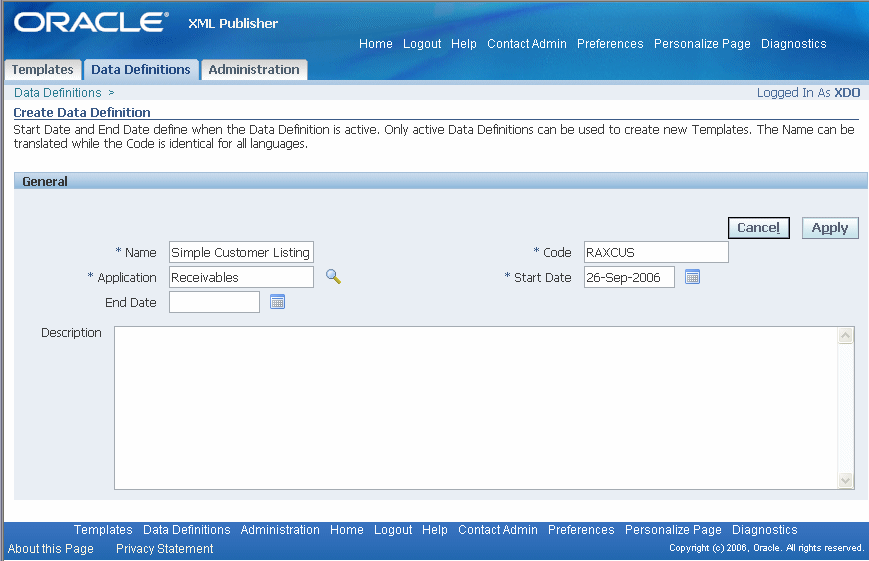
データ定義を作成するには「適用」を選択します。データ定義には、次の情報を追加できます。
| 変数 | 説明 |
|---|---|
| XML スキーマ | 次の両方の条件に該当する場合は、XMLスキーマを指定する必要があります。
テンプレートのフォーム・フィールド名(プレースホルダ)がXMLファイルのデータ要素タグ名と一致しない場合は、PDFテンプレートにマッピングが必要です。
注意: XMLスキーマに関するW3C勧告では、一連のXML文書の構造、内容および特定のセマンティクスを指定するための標準化言語が定義されています。XMLスキーマは、XML文書のクラスを記述するメタデータであるといえます。XMLスキーマに関する勧告については、http://www.w3.org/TR/xmlschema-0/を参照してください。 詳細は、『Oracle XML DB開発者ガイド』を参照してください。 |
| データ・テンプレート | XMLパブリッシャのデータ・テンプレートを使用してこのデータ定義用のデータを生成している場合、「ファイルの追加」ボタンを使用してデータ・テンプレートをアップロードします。データ・テンプレートの作成手順は、「データ・テンプレート」を参照してください。 |
| データのプレビュー | テンプレート・マネージャのレポート・プレビュー機能を使用するには、データ・ソースからサンプルのXMLファイルをアップロードします。プレビュー機能は、「テンプレートの表示」ページから使用できます。また、実行時にOracle Applications要求発行インタフェースから使用できます。 |
| 構成の編集 | データ定義に固有の構成指示を追加するには、このボタンを選択します。このレベルで定義された構成は、サイト・レベルの構成よりも優先されますが、テンプレート・レベルの構成の方がさらに優先されます。詳細は、「構成プロパティの設定」を参照してください。 |
データ定義を作成した後は、「アプリケーション」および「コード」以外のフィールドが更新可能です。
「データ定義」タブからデータ定義を検索します。
検索結果からデータ定義の名称を選択して「データ定義の表示」ページを起動します。
「データ定義の更新」ページにアクセスするには、次のいずれかを実行します。
検索結果リージョンから「更新」アイコンを選択します。
「データ定義の表示」ページから「更新」ボタンを選択します。
「データ定義の更新」ページでは、「アプリケーション」および「コード」以外のフィールドが更新可能です。更新可能なフィールドの詳細は、「データ定義の作成」を参照してください。
データ定義に固有のランタイム構成プロパティを設定できます。このデータ定義に対するプロパティを更新するか、またはデータ定義にプロパティを割り当てるには、「構成の編集」ボタンを選択します。データ定義レベルのプロパティ値セットはサイト・レベルの値セットよりも優先されますが、テンプレート・レベルの値セットの方が優先されます。プロパティの詳細は、「構成プロパティの設定」を参照してください。
テンプレートを作成するときは、テンプレートにデータ定義を割り当て、テンプレート・レイアウト・ファイルをアップロードします。データ定義の割当てによって、実行時にテンプレートで対応するデータ・ソースを使用できるようになります。
作成では最初に、特定の言語と地域の組合せに対してテンプレート・ファイルを1つアップロードします。このファイルがデフォルト・テンプレート・ファイル(「デフォルト・テンプレート」を参照)になります。追加のテンプレート・ファイルのアップロード、またはデフォルト・テンプレート・ファイルの変更には、「テンプレートの表示」ページ(「テンプレートの表示と更新」を参照)を使用します。
テンプレート・タイプがPDFの場合は、「適用」ボタンをクリックすると「テンプレート・マッピング」リージョンが表示されます。「PDFテンプレート・マッピング」を参照してください。
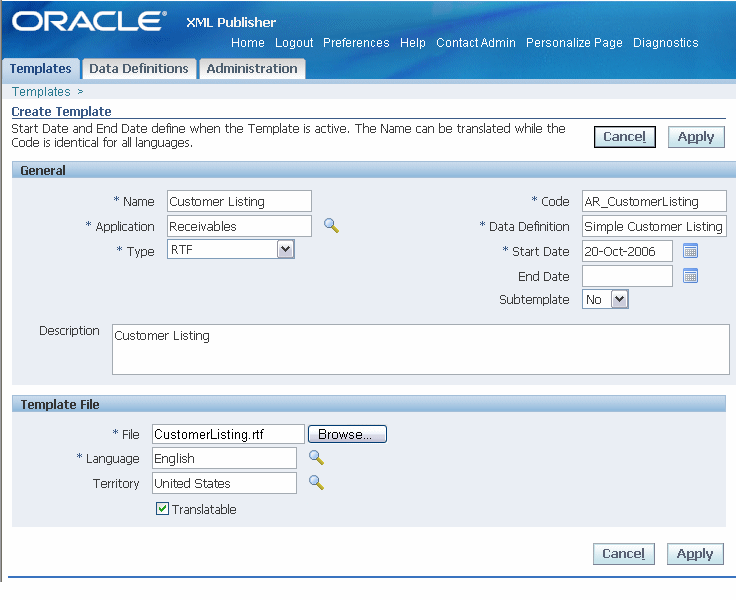
「テンプレートの作成」ページにナビゲートする手順は、次のとおりです。
「テンプレート」タブを選択し、「テンプレートの作成」ボタンを選択します。既存のテンプレートをコピーする方法は、「テンプレートのコピー」を参照してください。
| 変数 | 説明 |
|---|---|
| 名称 | テンプレートのわかりやすい名称を入力します。 |
| コード | 製品短縮名および説明的な終了文字を使用して、テンプレート・コードを割り当てます。 |
| アプリケーション | レポートのアプリケーションを選択します。 |
| データ定義 | レポートのデータ定義を選択します。データ定義は、テンプレート・マネージャにすでに存在している必要があります。データ定義の登録方法は、「データ定義の作成」を参照してください。 |
| タイプ | テンプレートのファイル・タイプを選択します。有効なテンプレート・ファイル・タイプは、eText - インバウンド、eText - アウトバウンド、PDF、RTF、XSL-FO、XSL-HTML、XSL-TEXTおよびXSL-XMLです。 |
| 開始日 | テンプレートが有効になる日付を入力します。 |
| 終了日 | テンプレートを無効にするには、終了日を入力します。 |
| サブテンプレート | 作成中のテンプレートがサブテンプレートの場合は、ドロップ・リストから「Yes」を選択します。 サブテンプレートは他のテンプレートから参照されますが、そのサブテンプレート自体は実行できません。たとえば、複数のレポート間で共有する共通コンテンツを含むサブテンプレートを作成すると、すべてのテンプレートに同じコンテンツを複製する必要がなくなります。主テンプレートにサブテンプレートをコールする構文を入力しておくと、実行時にサブテンプレートのコンテンツがレポートに含められます。詳細は、『Oracle XML Publisherレポート・デザイナーズ・ガイド』のサブテンプレートの使用に関する項を参照してください。 |
| ファイル | 「ブラウズ」ボタンを使用して、テンプレート・レイアウト・ファイルをアップロードします。 |
| 言語 | テンプレートの言語を選択します。 テンプレート定義に別の言語テンプレート・ファイルを追加するには、「テンプレートの表示」ページを使用します。「追加言語用のローカライズ済テンプレートの追加」を参照してください。 |
| 地域 | 言語の地域を選択します。 |
| 翻訳可能(チェック・ボックス) | このテンプレートを翻訳可能にする場合は、チェック・ボックスを選択します。RTFのテンプレートのみ翻訳可能です。詳細は、「翻訳可能テンプレート」を参照してください。 |
テンプレート定義を作成した後は、「アプリケーション」、「コード」および「タイプ」の各フィールドは更新できません。テンプレートを更新するには、「テンプレートの表示」ページを使用します。
「XMLパブリッシャ」コンカレント要求を発行すると、レポート・データに適用するテンプレートの言語と地域の指定を求められます。言語と地域を選択しない場合、XMLパブリッシャでは、セッションの言語と地域に対応するテンプレートが使用されます。セッションの言語と地域の組合せに対して有効なテンプレートがない場合は、デフォルト・テンプレートを使用してレポートが発行されます。
テンプレート・マネージャでテンプレート定義を作成すると、アップロードしたオリジナル・テンプレート・ファイルがデフォルト・テンプレートになります。デフォルト・テンプレートを変更するには、「テンプレートの表示」ページから「更新」を選択します。
テンプレート・タイプがPDFの場合は、「適用」を選択すると「テンプレート・マッピング」リージョンが表示されます。対応するXML要素名と一致するようにPDFテンプレート上のプレースホルダに名前を設定している場合、マッピングは必要ありません。
対応するXML要素名と一致するようにPDFプレースホルダに名前を設定しなかった場合(またはすでに名前付きのプレースホルダが含まれているサード・パーティのPDFテンプレートを使用している場合)は、各テンプレート・フィールド名を対応するXML要素にマッピングする必要があります。テンプレート・マネージャのマッピング・ツールでXML要素名を使用できるように、XMLスキーマをテンプレートの対応するデータ定義にロードしている必要があります。
マッピングを実行するには、「マッピングの使用可能」ボタンを選択して「マッピングの更新」ページを起動します。「PDFテンプレート・フィールドのマッピング」を参照してください。
PDFテンプレートのプレースホルダの作成方法は、『Oracle XML Publisherレポート・デザイナーズ・ガイド』のプレースホルダの作成に関する項を参照してください。
「検索」リージョンを使用して、コピーするテンプレートを検索します。検索結果表から、テンプレートに対する「複製」アイコンを選択して「テンプレートのコピー」ページを起動します。
| 変数 | 説明 |
|---|---|
| コード | 製品短縮名および説明的な終了文字を使用して、テンプレート・コードを割り当てます。 |
| 名称 | テンプレートのわかりやすい名称を入力します。 |
| アプリケーション | 値リストからレポートのアプリケーションを選択します。 |
| ソース・テンプレート名 | (更新不可)複製元のテンプレートの名称が表示されます。 |
「テンプレートの表示」ページにナビゲートする手順は、次のとおりです。
「テンプレート」ページからテンプレートを検索します。
検索結果リージョンからテンプレートの名称を選択します。

「テンプレートの表示」ページから、次の処理を実行できます。
注意: シード・テンプレートは更新または削除できません。これらのテンプレートの「更新」および「削除」アイコンは無効化されています。シード・テンプレートを変更する場合は、そのテンプレートを複製し、複製したエントリのテンプレート・ファイルを変更します。その後、元のシード・テンプレートをユーザーが使用できないようにする場合は、終了日を入力できます。
テンプレートの一般定義を更新するには、「更新」ボタンを選択します(「テンプレート・コード」、「テンプレート・タイプ」または「アプリケーション」は更新できません)。更新可能なフィールドの詳細は、「テンプレートの表示と更新」を参照してください。
データ定義用のプレビュー・データ・ファイルをアップロードした場合は、プレビュー機能によって、選択したテンプレートにこのデータ・ファイルがマージされ、テンプレート・マネージャ内でレポートのサンプルを即時に表示できます。
「プレビュー書式」を選択し、プレビューするテンプレート・ファイルの横にある「プレビュー」アイコンを選択します。XMLパブリッシャによって、選択した書式でレポートのプレビューが自動的に生成されます(PDFテンプレートは、PDF書式でのみ表示できます)。
テンプレートのレイアウト・ファイルを編集する手順は、次のとおりです。
「ダウンロード」アイコンを選択して、テンプレート・ファイルをローカル・ファイル・システムに保存します。
デスクトップ・アプリケーションを使用してファイルを編集し、適切な書式で保存します。
テンプレート・ファイルの作成方法の詳細は、『Oracle XML Publisherレポート・デザイナーズ・ガイド』のRTFテンプレートの作成に関する項か、『Oracle XML Publisherレポート・デザイナーズ・ガイド』のPDFテンプレートの作成に関する項を参照してください。
「更新」アイコンを選択します。
「ファイルの追加」ページで、編集したファイルをブラウズし、選択するよう求められます。
「適用」ボタンを選択して、編集したファイルをテンプレート・マネージャにアップロードします。
テンプレート定義を作成した後は、追加言語をサポートするために翻訳済テンプレート・ファイルを追加できます。
この機能は、翻訳済テンプレートで異なるレイアウトまたはレイアウト調整が必要な場合に使用します。それ以外の場合は、テンプレート内の翻訳可能文字列をエクスポートおよびアップロードできる翻訳可能テンプレート機能を使用します。「翻訳可能テンプレート」を参照してください。
「ファイルの追加」ボタンを選択します。
テンプレート・ファイルの場所をブラウズまたは入力します。
このテンプレート・ファイルに対する言語を値リストから選択します。
このテンプレート・ファイルに対する地域を値リストから選択します。
「マッピングの使用可能」ボタンを選択して、PDFテンプレートの各フィールドをデータ・ソースのフィールドにマッピングします。
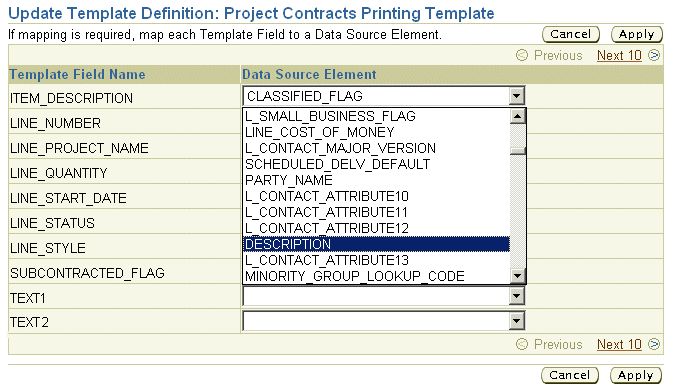
「マッピングの更新」ページで、「テンプレート・フィールド名」列には、PDFテンプレートのフォームの各フィールドに割り当てられた名称が表示されます。「データ・ソース要素」列には、ドロップダウン・リストが表示されます。このリストには、データ定義の作成時に指定したXMLスキーマのすべての要素名が含まれています。各テンプレート・フィールドに対して、ドロップダウン・リストから適切なデータ要素を選択します。
注意: BODY_STARTおよびBODY_ENDグループ・タグはマッピングしないでください。
フィールドをマッピングすると、「テンプレートの表示」ページに、「マッピングの更新」ボタンと「マッピング使用不可」ボタンが表示されるようになります。
テンプレートに固有のランタイム構成プロパティを設定できます。このテンプレートに対するプロパティを更新するか、またはテンプレートにプロパティを割り当てるには、「構成の編集」ボタンを選択します。テンプレート・レベルのプロパティ値セットはデータ定義レベルまたはサイト・レベルの値セットよりも優先されます。プロパティの詳細は、「構成プロパティの設定」を参照してください。
テンプレートを翻訳可能として定義すると、XMLパブリッシャによって翻訳可能文字列が抽出されます。抽出された文字列をXLIFF(.xlf)ファイルにエクスポートできます。このXLIFFファイルを翻訳プロバイダに送信するか、またはテキスト・エディタを使用して各文字列に対する翻訳を入力できます。
注意: XLIFFは、XML Localization Interchange File Formatの略で、ローカライゼーション・プロバイダが使用する標準書式です。XLIFF仕様の詳細は、http://www.oasis-open.org/committees/xliff/documents/xliff-specification.htmを参照してください。
翻訳後に、「翻訳のアップロード」ボタンを使用して翻訳済ファイルをテンプレート・マネージャに格納します。翻訳済ファイルは、テンプレートの「翻訳使用可」リージョンに表示されます。
翻訳可能文字列は、表ヘッダーやフィールド・ラベルなど、発行レポートに表示される、テンプレート内の任意のテキストです。実行時にデータから設定されるテキスト、およびMicrosoft Wordフォームの各フィールドに指定したテキストは翻訳不可です。
注意: 翻訳可能テンプレート・オプションは、レイアウトに追加の変更が必要ない場合に使用してください。テンプレートの特定の翻訳済バージョンに対するレイアウトを変更する場合は、変更した翻訳済テンプレートをローカライズ済テンプレートとしてアップロードします。「追加言語用のローカライズ済テンプレートの追加」を参照してください。
テンプレートを翻訳可能として定義する手順は、次のとおりです。
「テンプレートの作成」ページの「翻訳可能」チェック・ボックスを選択します。
既存のテンプレートを翻訳可能に更新する手順は、次のとおりです。
「テンプレート定義の更新」ページで翻訳可能なファイルを入力します。
次に、翻訳用にテンプレートをエクスポートおよび更新する手順を示します。XLIFFファイルの編集方法については、後続の各項で詳細に説明します。
「翻訳のエクスポート」ボタンを選択します。
.xlfファイルをローカル・ディレクトリに保存します。翻訳プロバイダを使用している場合は、このファイルをプロバイダに送信します。
翻訳を入力する場合は、ファイルをテキスト・エディタ(WordPadなど)で開きます。
<file>要素には、target-language属性が含まれています。target-languageの値を必要なターゲット言語の値で置換します。
target要素の値を、source要素の値に対する適切な翻訳で置換します。
注意: 埋込みデータ・フィールドは更新しないでください。
編集したファイルを、「翻訳のアップロード」ボタンを使用してテンプレート・マネージャにアップロードします。
翻訳済ファイルが、「翻訳使用可」リージョンの下に表示されます。
XMLパブリッシャによって生成されるXLIFFファイルの構造は、次のとおりです。
<xliff>
<file>
<header>
<body>
<trans-unit>
<source>
<target>
<note>次の図は、未翻訳のXLIFFファイルの一部を示しています。

各<source>要素には、テンプレートの翻訳可能文字列がテンプレートのソース言語で記述されています。次に例を示します。
<source>Total</source>翻訳用のXLIFFファイルを最初にエクスポートしたときは、ソース要素とターゲット要素はすべて同じです。このテンプレートの翻訳を作成するには、各ソース要素の文字列に対する適切な翻訳をその対応する<target>要素に入力します。
したがって、サンプル・テンプレートをドイツ語に翻訳する場合は、Totalの文字列に対して次のように入力します。
<source>Total</source>
<target>Gesamtbetrag</target>次の図は、中国語の翻訳で更新された前述の図のサンプルXLIFFファイルを示しています。

テンプレートによっては、データ・フィールドに対するプレースホルダがレポートのテキスト表示文字列に埋め込まれている場合があります。たとえば、サンプル・レポートのタイトルは、次のとおりです。
Italian Purchase VAT Register - (year)
この例で、(year)はRTFテンプレート内のプレースホルダであり、実行時にXML要素のデータが移入されます。このようなフィールドは、実行時にデータから値が設定されるため翻訳できません。
埋込みデータ・フィールドを識別するために、XLIFFファイルでは次のトークンが使用されます。
[&n]
nは、テンプレート内のデータ・フィールドの出現順番号を示します。
たとえば、前述のXLIFFサンプルでは、最初の翻訳可能文字列は次のように表されます。
<source>Italian Purchase VAT Register - [&1]<source>
警告: 埋込みデータ・フィールドのトークンは編集または削除しないでください。編集または削除すると、XMLデータとテンプレートのマージに影響を与えます。
<file>要素には、source-languageおよびtarget-language属性が含まれています。source-languageおよびtarget-languageの有効な値は、次のような言語コードと国コードの組合せです。
2文字のISO 639言語コード
2文字のISO 3166国コード
注意: 国際標準化機構(ISO)およびコード・リストの詳細は、International Organization for Standardizationを参照してください。
たとえば、英語-米国に対する値は「en-US」です。この組合せはロケールとも呼ばれます。
エクスポートしたXLIFFファイルを編集するときに、target-language属性をターゲット言語の適切なロケール値に変更する必要があります。次の表に、特定の翻訳に適したsource-languageおよびtarget-language属性値の例を示します。
| 翻訳(言語/地域) | source-language値 | target-language値 |
|---|---|---|
| 翻訳元: 英語/米国 翻訳先: 英語/カナダ | en-US | en-CA |
| 翻訳元: 英語/米国 翻訳先: 中国語/中国 | en-US | zh-CN |
| 翻訳元: 日本語/日本 翻訳先: フランス語/フランス | ja-JP | fr-FR |
翻訳をアップロードする手順は、次のとおりです。
「翻訳のアップロード」ボタンを選択します。
「翻訳のアップロード」ページで、「ブラウズ」をクリックしてローカル・ファイル・システム内の翻訳済ファイルを探し、「適用」をクリックします。

翻訳をアップロードしたとき、すべてのターゲット要素にデータが含まれている場合、「ステータス」は「使用可能」、「進行状況」は「完了」になります。
XMLパブリッシャによって、移入されていないターゲット要素が検出された場合、「進行状況」インジケータには「未完了」と表示され、「ステータス」はデフォルトの「使用不可」に設定されます。
翻訳を使用可能にするには、その翻訳を選択し、「使用可能」ボタンをクリックします。コンカレント・マネージャで使用できるのは使用可能にした翻訳のみです。完了と未完了の両方の翻訳を使用可能にできます。
翻訳ファイルを更新するには、その「翻訳のエクスポート」アイコンを選択して編集用のXLIFFファイルをダウンロードします。